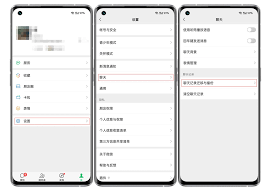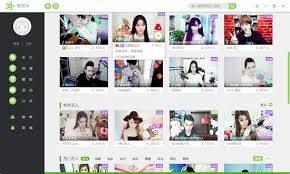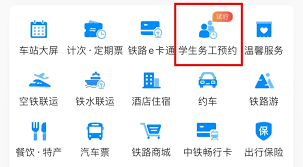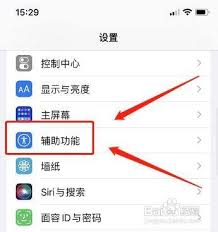DiskGenius合并空闲空间到现有分区方法
2025-03-07 11:26:02 作者:xx
diskgenius是一款功能强大的硬盘分区工具,它允许用户将硬盘上的空闲空间分配给现有分区,以优化磁盘空间的使用。本文将详细介绍如何使用diskgenius将空闲空间合并到现有分区。
一、准备工作
在使用diskgenius进行分区操作之前,请确保已经备份了重要数据。因为分区调整可能会导致数据丢失,特别是在删除分区或重新分配空间时。同时,确保电源供电正常,避免在操作过程中强行关机。
二、合并空闲空间到现有分区
1. 打开diskgenius软件:
首先,启动diskgenius软件。在软件界面中,可以看到当前硬盘的分区情况。
2. 选择空闲空间并分配:
找到想要合并的空闲空间。可以通过右键点击空闲区域,或者在软件菜单中选择相应选项来操作。在弹出的菜单中,选择“将空闲空间分配给”选项。接着,从列表中选择想要合并该空闲空间的现有分区。
3. 确认操作:
软件会弹出一个对话框,提示将要进行的操作和注意事项。请仔细阅读对话框中的内容,确保理解并确认无误后,点击“是”按钮继续。
4. 等待操作完成:
diskgenius会开始执行合并操作。请耐心等待软件完成操作,期间不要使用其他软件对分区进行读写操作,以免影响合并进程。
5. 完成操作:
操作完成后,点击“完成”按钮。此时,可以看到空闲空间已经被成功合并到所选的现有分区中。
三、注意事项
1. 系统分区调整:
如果分区调整操作涉及到系统分区,软件可能会自动启动到winpe版来完成调整工作。调整结束后,电脑会自动重启并返回windows系统。如果电脑系统无法直接重启到winpe版,可以制作u盘启动盘,进入pe环境后再进行分区操作。
2. 数据备份:
在进行任何分区调整之前,请务必备份重要数据。特别是当需要删除分区以释放空间进行合并时,删除操作将导致该分区内的所有数据丢失。
3. 磁盘错误处理:
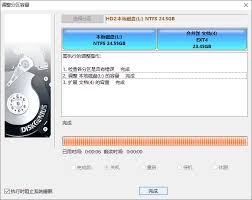
在调整分区之前,请确保硬盘或分区没有错误。如果存在磁盘坏道或其他潜在的逻辑错误,应先解决问题,然后再进行分区调整。
4. 电源供电:
在调整分区过程中,请确保电源供电正常。避免在操作过程中强行关机,以防止数据丢失或磁盘损坏。
通过以上步骤,您可以使用diskgenius将空闲空间成功合并到现有分区中。请注意,在进行分区调整时务必谨慎操作,并遵循上述注意事项以确保数据安全和操作成功。
免责声明:以上内容源自网络,版权归原作者所有,如有侵犯您的原创版权请告知,我们将尽快删除相关内容。